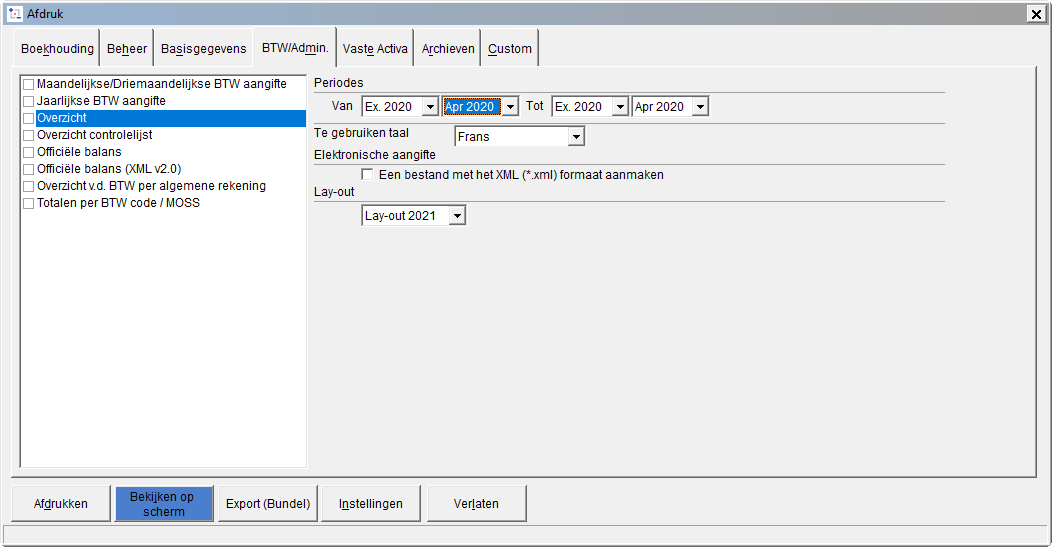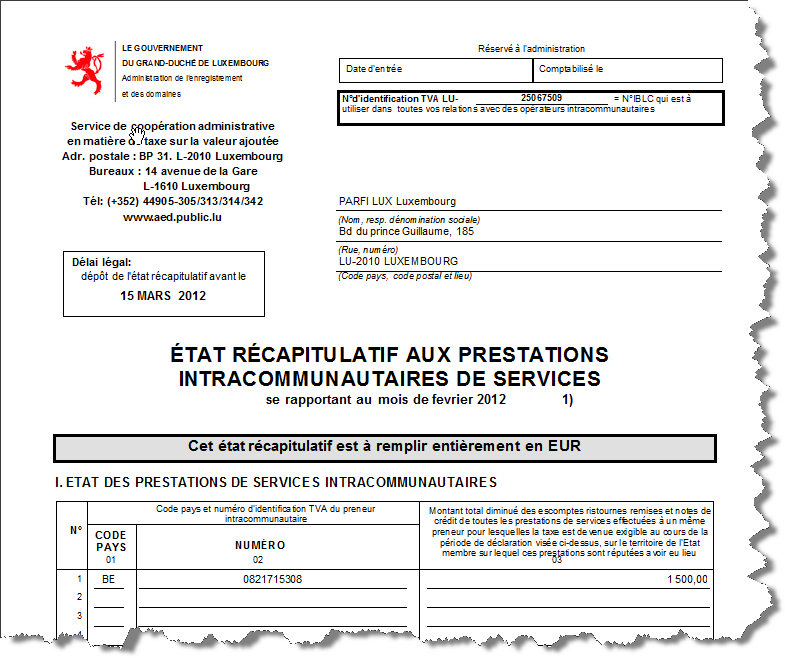Om het overzicht te genereren / af te drukken, klik op het tabblad Admin. documenten onder de menu Afdrukken en volg de algemene werkmethode door de vereiste selectiecriteria in te vullen.
Selectiecriteria
Periodes
Selecteer de begin- en eindperiode waarop het overzicht betrekking heeft.
Afdruktaal
Selecteer de taal die u wenst.
Elektronische aangifte - Maak een bestand met XML-formaat aan
Wanneer u vraagt om het overzicht af te drukken of op het scherm te bekijken, kan u tevens aanduiden dat u eveneens het XML-bestand dat naar de BTW administratie verzonden moet worden, wenst aan te maken.
Zodra u dit vakje aanvinkt, checkt het programma of de algemene instellingen in de tabbladen Administratieve gegevens en Admin. / BTW wel ingevuld zijn. Indien er een gegeven ontbreekt zal WinBooks dit melden. U hoeft dan gewoon de ontbrekende instellingen te gaan vervolledigen in de algemene parameters en opnieuw een bestand te genereren.
Lay-out
Steeds wanneer er een wettelijke aanpassing gebeurt, dient WinBooks de lay-out van het naar de Administratie te sturen document bij te werken. De recentste lay-out is de Lay-out 2010. Niettemin kunt u nog steeds gebruik maken van de oudere lay-outs om een document opnieuw af te drukken.
Het overzicht bekijken
Nadat u de gewenste selectiecriteria heeft aangeduid, klik op .
Indien u reeds voor diezelfde periode een overzicht heeft aangemaakt en al dan niet gewijzigd, zal WinBooks u voorstellen om deze versie van het document opnieuw te tonen. Tevens kan u de manuele aanpassingen al dan niet recupereren. Het is namelijk zo dat WinBooks alle gegevens van de laatste raadpleging bewaart, zodra deze aangemaakt wordt. Ook de manuele aanpassingen worden opgeslagen.
Indien u in de printmenu nog geen XML-bestand heeft aangevraagd, kan u dit nog doen via de menu Export. U kiest de optie Export XML BTW om het XML-bestand naar de Administratie te versturen.
Zoals bij het exporteren van andere bestanden dient u de map waar het XML-bestand zal bewaard worden, aan te duiden. Zodra dit gebeurd is, toont WinBooks een bericht met de naam en map van het aangemaakte bestand.
Wij raden aan om een aparte map voor dit doeleinde aan te maken.
Het overzicht aanpassen
In het hoofdstuk Overzicht opmaken vindt u de nodige uitleg om regels in het overzicht aan te passen of toe te voegen.
Eens u op de eTVA site bent aangesloten, dient u de naam en de map van het bij de Administratie in te dienen bestand, in te vullen. Naargelang het type aangifte, zal de naam van dit bestand veranderen.
- Overzicht
Code FIDUC + datum en uur waarop het bestand werd aangemaakt
Voorbeeld : "XXXXX_20121029_092550.xml"